- Müəllif Jason Gerald [email protected].
- Public 2024-01-15 08:09.
- Son dəyişdirildi 2025-01-23 12:06.
Bu wikiHow sizə iPhone -da ekranda ətraflı məzmunu oxuyan bir əlçatanlıq xüsusiyyəti olan VoiceOver -ı necə söndürməyi öyrədir. "Ev" düyməsini üç dəfə basaraq, cihazın parametrlər menyusuna ("Ayarlar") daxil olaraq və ya Siri-yə söndürməyi tapşıraraq söndürə bilərsiniz.
Addım
Metod 1 /3: "Ev" Düyməsini Qısayolundan istifadə
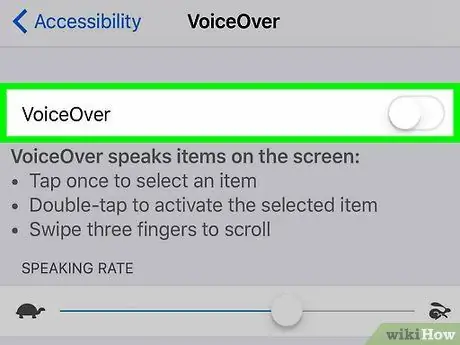
Addım 1. "Ev" düyməsini üç dəfə tez basın
Əvvəlcədən "Ev" düyməsini üç dəfə vurma qısa yolunu qurduğunuz müddətdə VoiceOver xüsusiyyəti deaktiv ediləcək.
- Bu proseduru kilid səhifəsi və ya kilid ekranı vasitəsi ilə həyata keçirə bilərsiniz.
- "VoiceOver söndürüldü" mesajını eşidəndə VoiceOver xüsusiyyəti artıq deaktivdir.
- VoiceOver xüsusiyyətini yenidən aktivləşdirmək üçün yenidən "Ev" düyməsini üç dəfə vurun. Bundan sonra "VoiceOver aktivdir" mesajını eşidəcəksiniz.
- Üç dəfə vurma qısayolunda birdən çox seçim təyin etsəniz (məsələn, Səsləndirmə, Köməkçi Toxunma və s.), Söndürmək istədiyiniz xüsusiyyətləri seçməlisiniz. "Ev" düyməsini üç dəfə vurmaq VoiceOver xüsusiyyətini avtomatik olaraq deaktiv etməyəcək.
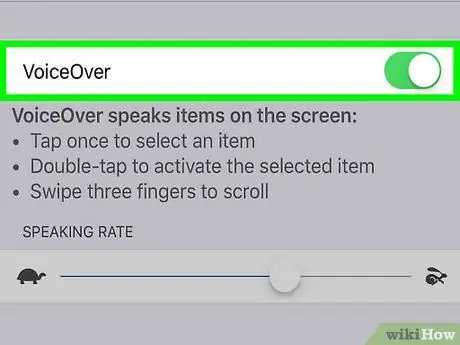
Addım 2. Başqa bir metoddan istifadə edin
"Ev" düyməsi ilə əlçatanlıq qısa yolunu təyin etməmisinizsə, üç dəfə vurma mexanizminin heç bir təsiri olmayacaq. Buna görə fərqli bir üsul sınamalısınız.
Metod 2 /3: Ayarlar Menyu vasitəsilə ("Ayarlar")
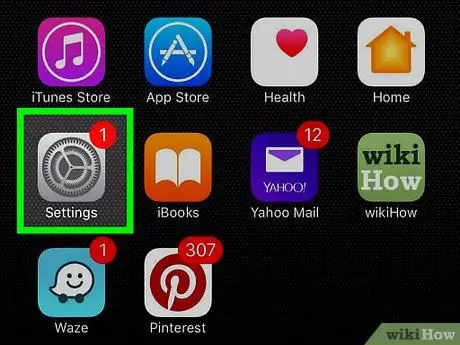
Addım 1. Bir seçim seçmək üçün cihaz parametrləri menyu simgesinə ("Ayarlar") bir dəfə toxunun və açmaq üçün yenidən iki dəfə vurun
Ayarlar menyusu, adətən cihazın ana ekranında görünən boz dişli nişanı ilə işarələnir.
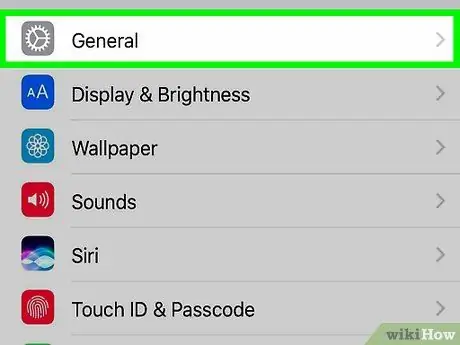
Addım 2. Seçmək üçün Ümumi düyməsinə bir dəfə toxunun və seçimləri açmaq üçün yenidən iki dəfə toxunun
"Ayarlar" səhifəsinin yuxarısındadır.
4.7 düymlük ekranı olan bir iPhone istifadə edirsinizsə, " Ümumi əvvəlcə üç barmaqdan istifadə edin.
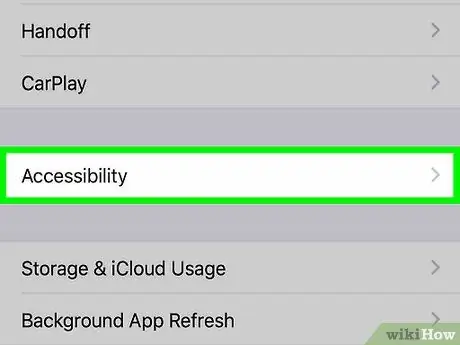
Addım 3. Seçmək üçün Əlçatanlığa bir dəfə toxunun və seçimləri açmaq üçün yenidən iki dəfə toxunun
Ekranın altındadır.
4.7 düym ekranlı bir iPhone istifadə edirsinizsə, xüsusiyyətləri görmək üçün əvvəlcə üç barmağınızla yuxarı çəkməlisiniz. " Əlçatanlıq ”.
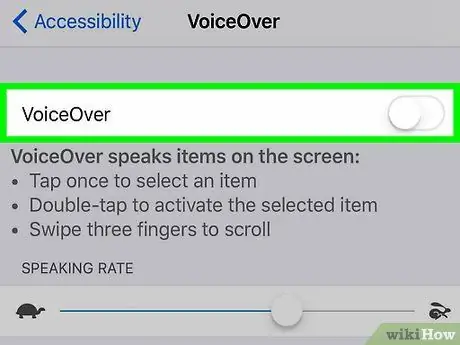
Addım 4. Seçmək üçün VoiceOver-ə bir dəfə toxunun və seçimləri açmaq üçün yenidən iki dəfə vurun
"Əlçatanlıq" səhifəsinin yuxarısındadır.

Addım 5. "VoiceOver" düyməsini seçmək üçün bir dəfə toxunun və düyməni sürüşdürmək üçün yenidən iki dəfə vurun
"VoiceOver söndürüldü" mesajı səslənəcək və cihazda normal/normal nəzarətlər yenidən aktivləşdiriləcək.
Metod 3 /3: Siri istifadə etmək
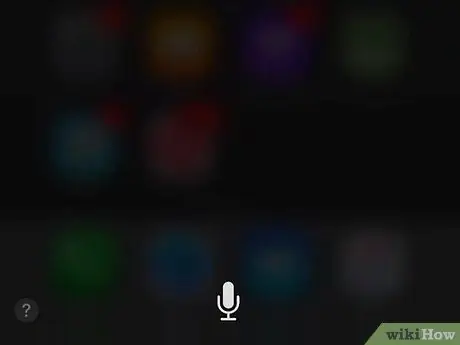
Addım 1. Siri aktivləşdirmək üçün "Ev" düyməsini basıb saxlayın
Ekranın altındakı böyük bir dairə düyməsidir.
Bir iPhone 6s və ya daha sonra istifadə edirsinizsə, qulaqlıq və ya Bluetooth cihazı istifadə etmədiyiniz təqdirdə, Siri aktiv olduqda zəng səsini eşitməyəcəksiniz
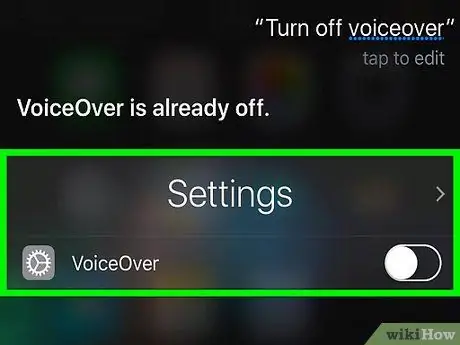
Addım 2. "VoiceOver'i söndür" əmrini deyin
Siri -nin əmri emal etməsi üçün bir az gözləməyiniz lazım ola bilər. Siri "Tamam, VoiceOver'i söndürdüm" deyəndən sonra bu xüsusiyyət artıq deaktivdir.






